Det er ingen tvil om at vi tar mange bilder. Det være seg fra et dedikert kamera eller en smarttelefon. Imidlertid er ikke alle oss klar over at bildene vi tar inneholder mange av våre personlige data. Hvert bilde vi tar, inneholder informasjon rundt kameraenheten (kameraprodusent, modell, F-stopp, eksponeringstid, ISO-hastighet, blenderåpning, blits osv.), Oppløsning på bildet, dato for opptak, blitsdata, plassering og GPS-informasjon osv Dataene som er lagret på bildene kalles EXIF-data (utskiftbart bildefilformat) eller metadata for bilder. Selv om EXIF-data kan være nyttige for å sortere eller filtrere bilder, betyr det også at hvis du legger ut et bilde på nettet, er mye av dine personlige data offentlige sammen med det. Mens forskjellige nettsteder som Facebook, Twitter, image hosting-tjenester som Imgur fjerner EXIF-data når du laster opp, er det noen tjenester som Flickr, Dropbox, Google+ og mer som holder EXIF-dataene intakte..
Så hvis du ikke vil at folk skal vite stedet du tok et bilde på eller få noen EXIF-data, bør du vurdere å redigere eller fjerne EXIF-data fra bildene dine. Vel, det er det vi skal hjelpe deg med. Slik kan du redigere eller fjerne EXIF-data fra bilder på forskjellige plattformer:
Windows
Windows inkluderer en innfødt metode for å redigere og fjerne EXIF-data fra bilder. Du kan gjøre det ved ganske enkelt høyreklikk på et bilde og kommer til “Eiendommer“. Her, gå til “Detaljer” -fanen og du vil finne EXIF-dataene. Du kan enten redigere noen detaljer eller fjern dataene ved å klikke på “Fjern egenskaper og personlig informasjon“.
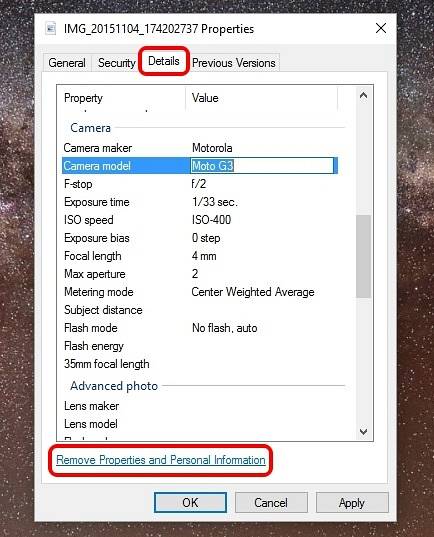
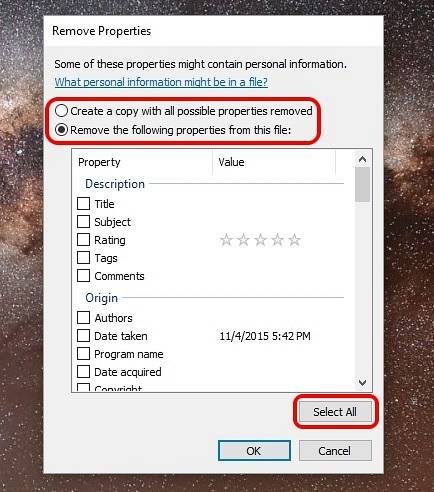
Mens det fungerer, kan du ikke redigere eller fjerne alle detaljene. Dermed vil vi anbefale deg å bruke en tredjeparts programvare for å gjøre det samme.
Du kan enkelt fjerne EXIF-data fra bilder med BatchPurifier. Etter at du har installert BatchPurifier, kan du bare åpne programvaren, legg til bildene, velg filtype, velg om du vil lagre EXIF-dataridede bilde som et nytt, eller hvis du vil overstyre originalbildet, og det er det, bildene dine blir "renset". EXIF-data vil med andre ord bli fjernet fra bildene. Du kan legge til flere filer samtidig, og dermed navnet BatchPurifier. Vi har testet appen, og den fungerer bra hvis du bare vil fjerne EXIF-data fra bilder. Imidlertid BatchPurifier fungerer bare for JPEG-filer.
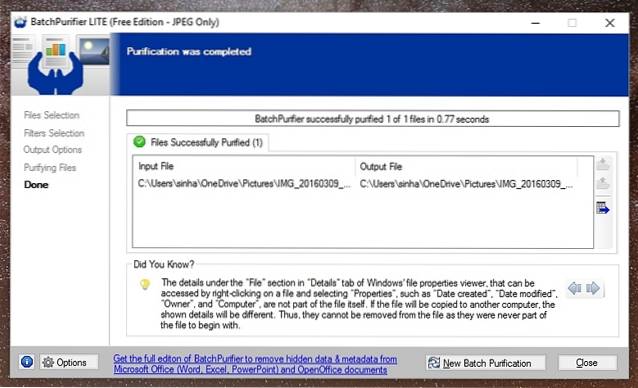
Det er en mengde annen Windows-programvare som hevder å fjerne EXIF-data eller redigere dem, men vi prøvde de fleste av dem, og de klarte ikke å jobbe for oss. Så du må stole på enten den opprinnelige Windows-måten eller bare fjernet JPEG-filer via BatchPurifier.
Mac
Mens du enkelt kan se EXIF-data på din Mac, må du stole på en tredjepartsapp for å fjerne EXIF-data. Til se EXIF-data på et bilde, du kan bare åpne bildet i Bilder-appen og traff info-ikonet. Du vil da se EXIF-dataene inkludert detaljer rundt kameraet og plasseringen av bildet.
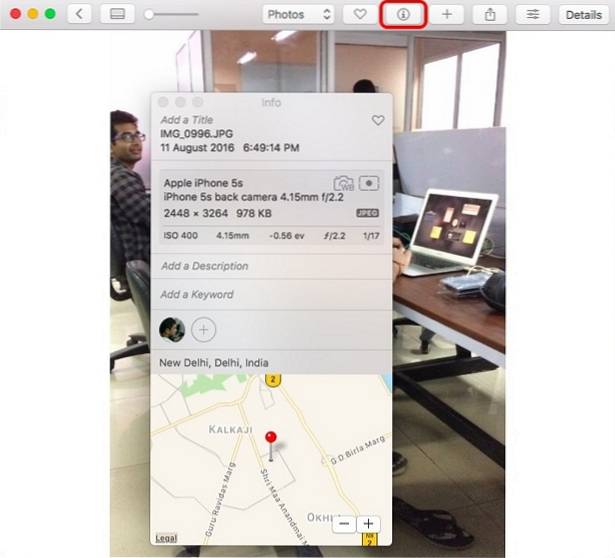
Til fjern EXIF-data fra bildene kan du bruke programvaren fra tredjepart kalt ImageOptim. Appen er enkel å bruke, og alt du trenger å gjøre er å dra og slippe bildefiler inn i appen, og den vil automatisk fjerne EXIF-dataene og lagre bildet som erstatter det originale bildet, slik at du ikke har noen problemer med dupliserte bilder.
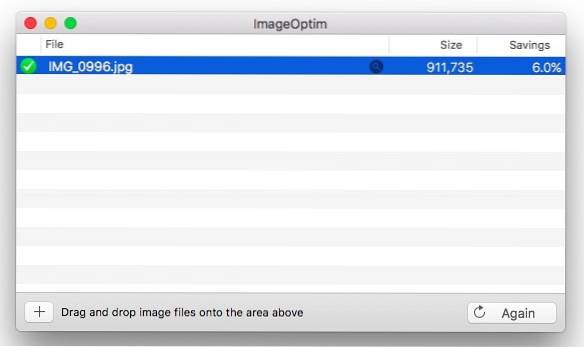
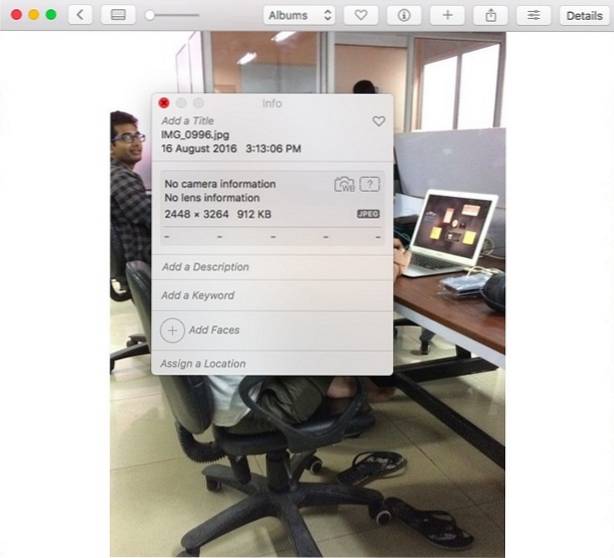
Mens ImageOptim fjerner EXIF-data, lar det deg ikke redigere dem. Vi prøvde også en rekke andre apper som hevder å redigere EXIF-data på Mac, men dessverre fungerte ingen av dem virkelig for oss.
Android
Hvis du ikke vil at GPS-informasjonen din skal lagres når du tar et bilde på Android, kan du deaktiver geotagging-funksjonen. Du kan gå til Innstillinger i de fleste kameraappene som er forhåndsinstallert på Android-smarttelefoner og slå av “Lagre sted”.
Eller enda bedre, du kan gå til Innstillinger-> Apper-> Kamera-> Tillatelses og deaktiver “Location”.
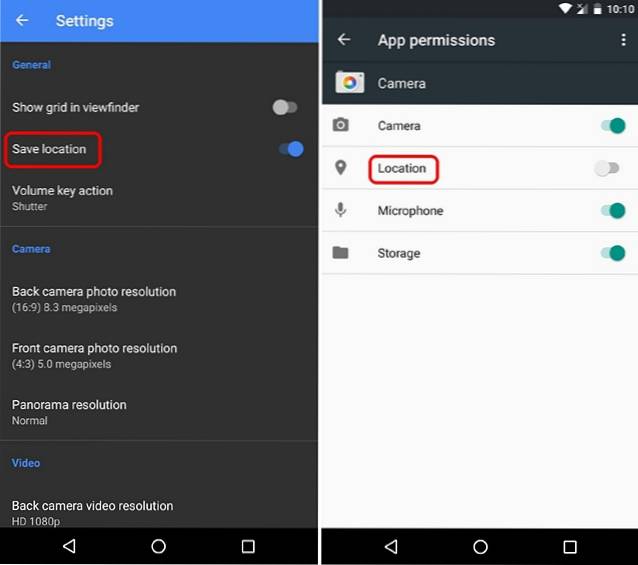
I tilfelle du vil lagre EXIF-data, men vil fjerne eller redigere det før du deler, kan du bruk Photo Exif Editor-appen (Gratis, Pro $ 2,99). Etter at du har installert appen, kan du bare velge et bilde og enkelt redigere metadataene. Mens appen også skal fjerne EXIF-data, var det en hit og miss i testingen. Appen er tilgjengelig i en gratis versjon, men hvis du vil bli kvitt annonsene og se full RAW-data, kan du få Pro-versjonen.
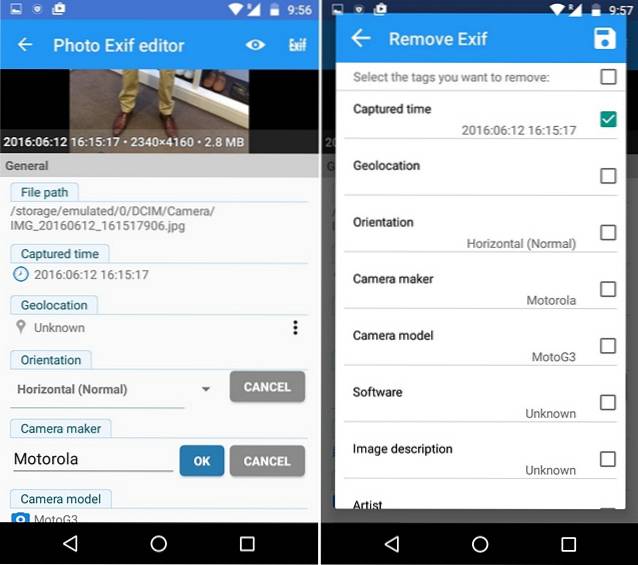
Hvis du vil bare fjerne EXIF-data fra bilder på Android kan du bruke EZ UnEXIF-appen (gratis, Pro $ 0,99). Du kan bare installere appen, åpne den, legge til bilder fra Galleri eller filleseren og velge om du vil lage en ny EXIF-gratis kopi av bildet eller erstatte originalen og det er det. EXIF-dataene blir fjernet fra bildet. Enkelt, ikke sant? Appen er tilgjengelig i en gratis versjon, men den er full av annonser, selv om de ikke er helsides påtrengende. Hvis du vil bli kvitt annonsene, bør du få Pro-versjonen.
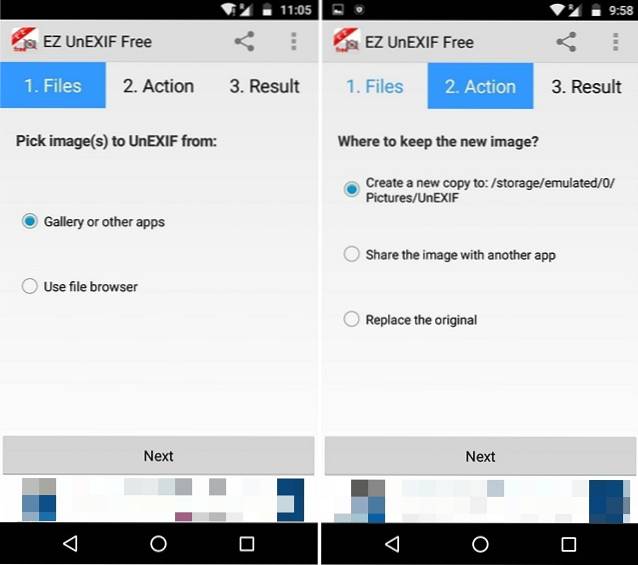
iOS
Som Android kan du forhindre at kameraappen på iPhone eller iPad tar opp geotags. For å gjøre det, bare gå til iOS-innstillinger-> Personvern-> Posisjonstjenester, Trykk på "KameraOg velg “Aldri“.
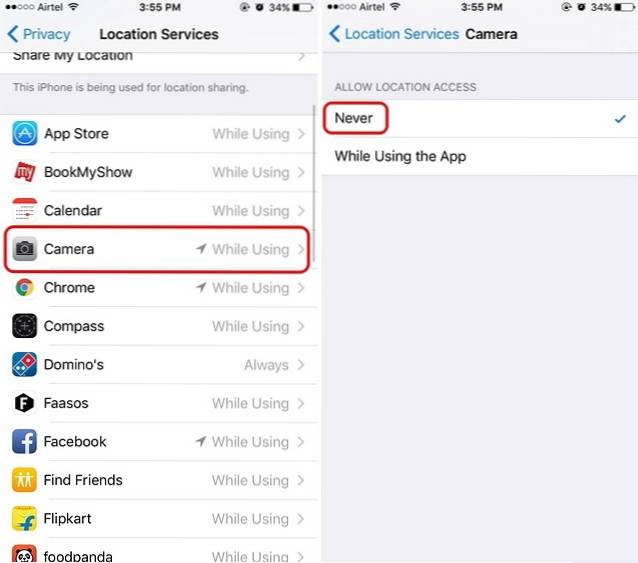
Hvis du vil beholde EXIF-dataene og bare vil fjerne dem når du deler et bilde, kan du bruke Metadata Remover-app (gratis med kjøp i app for fullversjon). Appen lar deg fjern EXIF-data enkelt. Du kan bare trykke på innstillingene tannhjulikonet, trykke på "Fjern metadata" -knappen og appen vil lagre et duplikatbilde uten EXIF-data.
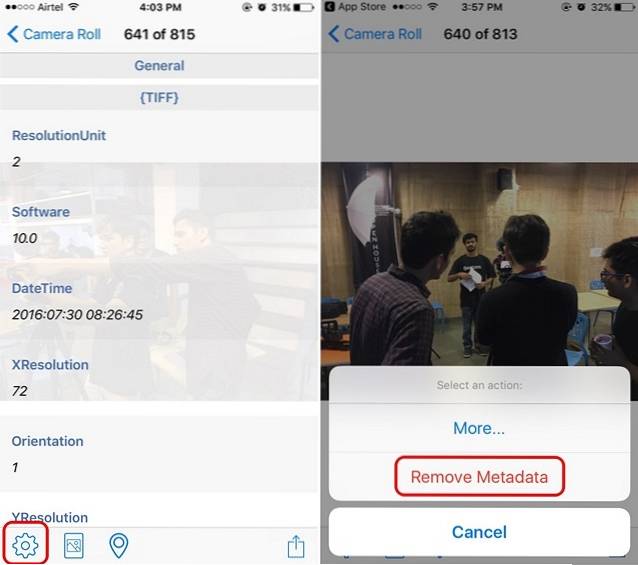
Hvis du vil redigere EXIF-dataene av bilder på iPhone eller iPad, kan du enten få fullversjonen av Metadata Remover-appen via et kjøp i appen eller kjøpe fullversjonen av Metapho-appen ($ 2,99). Metapho-appen lar deg fjerne metadata eller redigere alle detaljene, inkludert dato og sted.
Bonus:
Hvis du ikke vil bruke en tredjepartsapp for å fjerne EXIF-data på noen av plattformene, er den beste måten å ta et skjermbilde av bildet. Siden skjermbilder ikke har EXIF-data, vil du ha et bilde uten metadata. Du kan til og med redigere bilder i forskjellige bilderedigeringsapper for å fjerne EXIF-data. Enkelt, men likevel effektivt, ikke sant?
SE OGSÅ: Hvordan fjerne bakgrunn fra bilder uten Photoshop
Legg ut bildene dine på nettet uten at noen av dine personlige opplysninger er vedlagt
Så dette er måtene å redigere eller fjerne EXIF-data fra bilder på Windows, Mac, Android og iOS. Vi er enige om at de fleste av disse plattformene mangler omfattende apper for å redigere eller fjerne metadata, men vi har prøvd dem alle og gitt deg de som fungerer. Så prøv dem og gi oss beskjed om din opplevelse. Lyd av i kommentarfeltet nedenfor.
 Gadgetshowto
Gadgetshowto



